アンインストールでレジストリまで完全削除できるソフト
Wise Program Uninstaller
海外製ソフト日本語対応
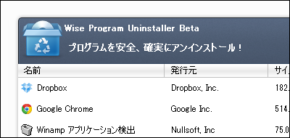 スクリーンショットを拡大 |
製作者:ZhiQing Soft Ltd. 対応OS:Windows XP/Vista/7/8/8.1/10 ダウンロード |
アプリケーションの通常のアンインストールに加えて、プログラムに関連づけられた不要ファイルや、レジストリエントリの検出まで行って、当該プログラムを完全に削除してくれるソフト。うまくアンインストールできないプログラムでも強制アンインストールが可能。アンインストール時にゴミを残さずに、きれいに消しきりたい時に役立つソフトです。
Wise Program Uninstaller について
「Wise Program Uninstaller」は、Windowsにインストールされているプログラムの通常アンインストールに加えて、関連する不要ファイルやフォルダ、レジストリエントリまで解析・検出して完全に削除できるアンインストーラーです。
Windows標準アンインストーラーを使ってプログラムを通常アンインストールを行った場合、プログラムによっては設定ファイルまで削除してくれなかったり、レジストリを使用している場合は不要な情報がゴミとして残ってしまうことがあります。
本ソフトを使用すると、これらを簡単に完全削除できるほか、Windows標準アンインストーラーを使って通常のアンインストールを行った際に、エラー等によって正常にアンインストールされなかった項目を強制アンインストールすることもできます。
Windows標準アンインストーラーを使ってプログラムを通常アンインストールを行った場合、プログラムによっては設定ファイルまで削除してくれなかったり、レジストリを使用している場合は不要な情報がゴミとして残ってしまうことがあります。
本ソフトを使用すると、これらを簡単に完全削除できるほか、Windows標準アンインストーラーを使って通常のアンインストールを行った際に、エラー等によって正常にアンインストールされなかった項目を強制アンインストールすることもできます。
使い方
- 上記サイトから「Wise Program Uninstaller」をダウンロードします。
- ダウンロードしたファイルを解凍して「Wise Program Uninstaller」を起動します。
- 「Wise Program Uninstaller」のウィンドウが開いたらインストールされているプログラムの解析が行われます。
- インストールされているプログラムの一覧が表示されます。初期設定では英語表示ですが、設定ボタン(最小化ボタンの左隣)から日本語表示に変更できます。
- 完全アンインストールしたいプログラムを選択したら「安全アンインストール」をクリック。
- 通常のアンインストールが実行された後、Windows上に残されたファイルやフォルダ、レジストリエントリなどの関連項目の解析が行われます。
- 通常のアンインストールでは削除されなかった関連項目が検出されると以下のように表示されます。「除去」ボタンをクリックするとこれらが削除されます。
- 「安全アンインストール」からアンインストールできなかった場合は、「アンインストール」ボタンをクリックすると強制アンインストールすることができます。
- ダイアログが表示されたら「はい」をクリック。
- 強制アンインストールが実行された後、Windows上に残されたファイルやフォルダ、レジストリエントリなどの関連項目の解析が行われます。
- Windows上に残されたファイルやフォルダ、レジストリエントリなどの関連項目が検出されたら、同様に「除去」ボタンをクリックするとこれらを削除することができます。
ソフトウェア情報
| 提供元 | - ZhiQing Soft Ltd. |
| 対応OS | - Windows XP/Vista/7/8/8.1/10 |
| バージョン | - 2.3.6.140(2019/09/19) |
| 記事の更新日 | - |
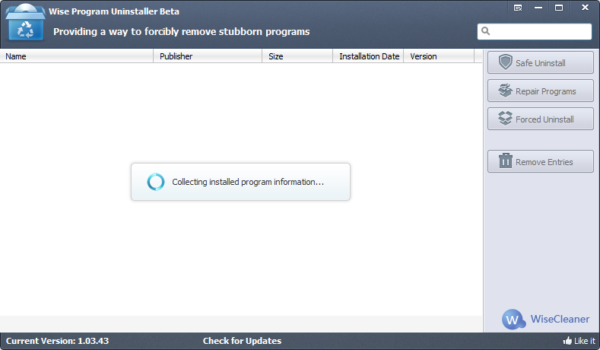
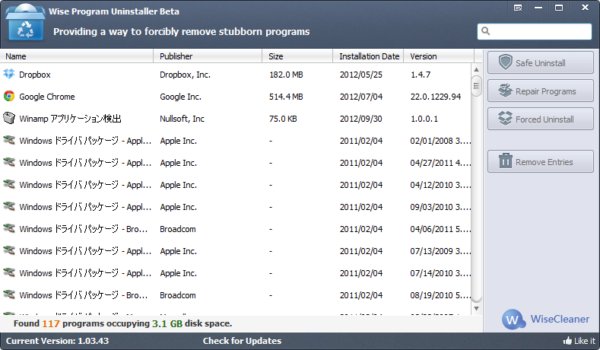
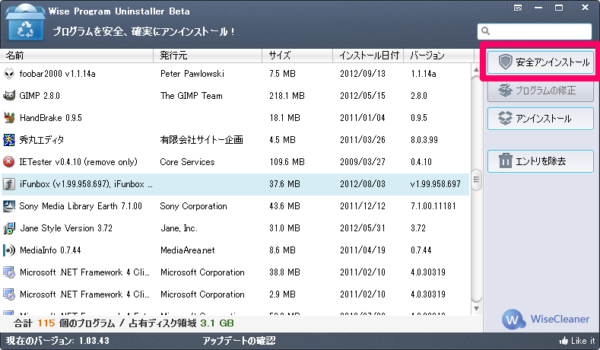
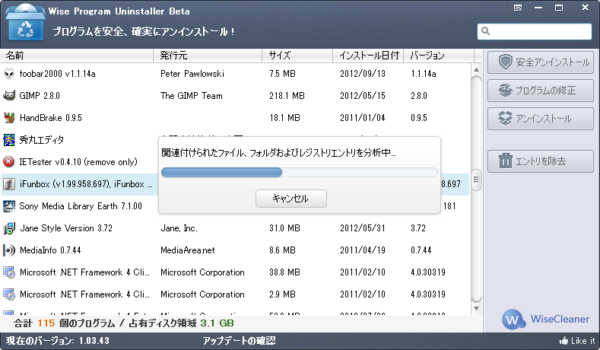
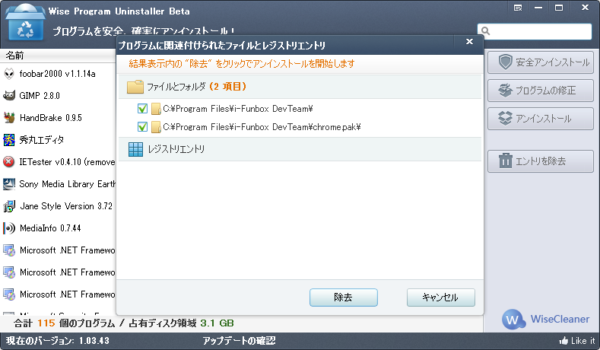
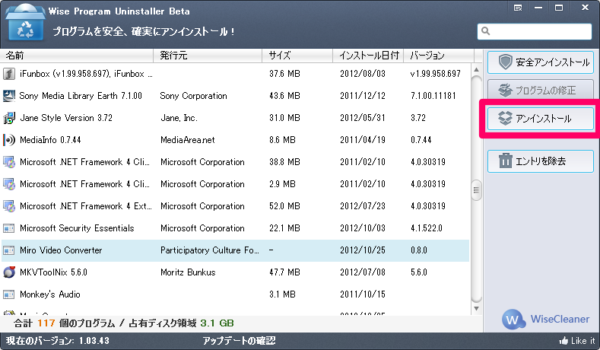
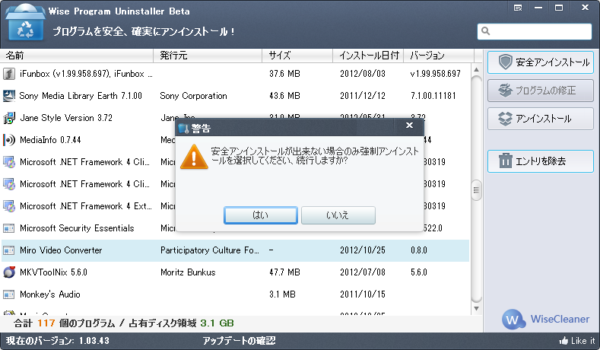
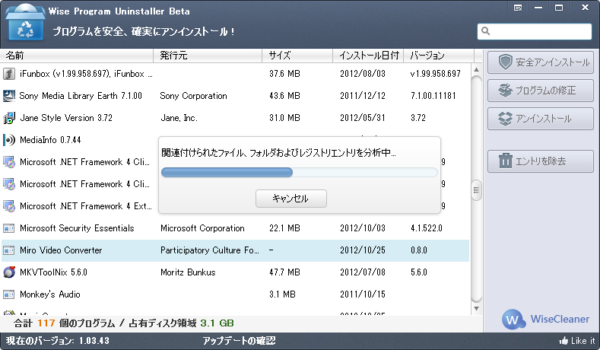
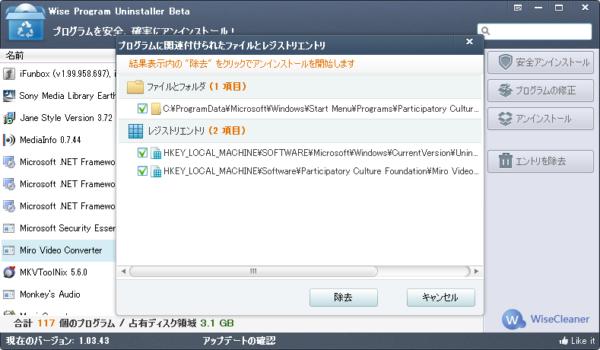

このソフトの最初のレビューを書いてみませんか?